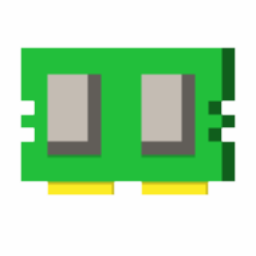电脑简谱助手便捷化的音乐制作功能,涵盖了很多的音符节拍以及辅助线工具。用户只需通过文本输入以及音符八拍修饰的方式,就能在电脑上快速完成各种简易音谱的绘制。
使用方法
1.加辅助线
简谱以小节为基本单元,各音符行小节线基本宽度一致,小节线对齐,音符行和页面宽度匹配,较为美观。音符或歌词的字型和个数决定小节宽度,调用此功能,可按需设置每行小节数。
小节线以添加在辅助线以左为宜。确保与“快速排版”和“半自动”模式自动添加的小节线保持一致。
在已有一行音符的小节线供参考时,辅助线不宜久留。再次点击此键,即可消除辅助线。
需要时,在一行音符内也可按需布置小节线位置。调节小节宽度,不受辅助线之限,可灵活应对各种谱例。
删除、复制、剪切、粘贴、插入(移动)等是基本编辑功能。简谱的相关操作与普通文档不同,故单列于菜单“高级”之中。选用后,按提示操作即可。
简谱的特点是以小节为基本单元,以音符行为全篇骨架。因之,在调用此类功能前,需要指定“任务=音符”,恢复原来的“字型”设置,并添加辅助线。
菜单“高级”中的诸项操作的关键是鼠标拖放矩形,以指定操作范围。其高度应包容所有音符和歌词,宽度以小节为准,点到为止。
例如选用菜单“高级----删除小节”所示,将删除整个第二小节。
以此类推,如果加宽矩形,向右进入第三小节,则删除两小节;向左拓宽到第一小节,就一次删除撒三个小节。
这种指定操作范围的方式有别于一般文档软件,务必吃透原理,对更多小节和其它菜单项的操作同样适用。

功能介绍
1、易用性
只有两种操作:键盘输入音符(含歌词等);鼠标点击相关音符,添加各种修饰符(含左、右手指法等)。无需记忆特殊的键位表,会打字,就会用。
2、功能性
仿照手写简谱的流程和效果而编程,提供用户“按需编辑”的功能。能手写的古筝曲谱,就能用“助手”编辑。全功能试用版,可保存,可打印。足可满足您的一时之需。并适用于新版Win7系统。
3、通用性
作品保存为标准图片文件格式(*.bmp)。无需专门安装本软件,可在任何一台计算机上方便引用(插入文档、打印、发布等)。
软件特色
一。标题
点选菜单“任务=标题”,显现“歌曲名称”的输入框,调整中文输入法的状态 = 中文、全角,打字输入歌名即可。
其后,依次出现“调号和拍号”、“歌词作者名”和“曲谱作者名”的输入框,细看提示,遵照执行,即可完成常规格式的简谱标题。遇有特殊格式的标题,可以分别调用任务=歌名、调号和拍号、附注等,依次写入正文。
二。写入音符行
1.指定任务——点选菜单“任务=音符”。
2.设置字型——“电脑简谱助手”借用操作系统的字库。字符的字体、字形、字号和颜色等,均可按需选用。推荐楷体、粗体、小四号、黑色。
3.键盘输入音符——约定减号键为延时符,空格键调整音符间距,小节线处预留空格。键入的音符显现于编辑框,点击“写入正文”快捷键,编辑框内容原地、原样移入“简谱正文”。所见即所得。
三。添加修饰符
鼠标点击“简谱正文”中的音符,即可添加各种修饰符。分为两步操作:
1.添加什么?
鼠标点选某一修饰符的快捷键或菜单项(如 颤音在菜单“音色”),告诉“助手”添加什么修饰符。例如 “+8” 即高8度的高音点,“1/16”即十六分之一分时线。
简谱的修饰符数量颇多,在“助手”中,常用的修饰符以快捷键形式列于用户界面之右;其它俱按其用途,分列于“音调”、“音色”、“音长”、“音节”和“音变”等五个菜单。例如,重音在“音调”中,多声部记号在“音节”中,均可以此类推。另外,“速度记号(头芽菜)”等,在菜单“编辑----特殊输入”。民乐版的专用符号在菜单“民乐”。
2.怎么添加?
修饰符本是表述音符的音乐属性之专用符号,故而,统一采用以音符定位修饰符的方式。例如,鼠标点击“简谱正文”中的音符“3”,高音点即显现在“3”的正上方,即点即得。同名的修饰符可连续添加,以降低击键率,提高效率。
基于两点定一线,某些线状修饰符,如八分音符减时线(“1/8”)等,应依次点击起始和结尾的两个音符;对于连音线等,其之高低位置随机变化,应依次点击两音符上方适宜之处。
样式复杂的简谱中,某些音符对应数个修饰符。为避免重叠,在点击音符时,按下可控制键(Ctrl或Alt)即可调整修饰符位置。例如,添加十六分音符低音点,点击音符时,同时按下Ctrl键,低音点较默认位置略有下移,以匹配双线的减时线。
某些较为复杂的修饰符,如倚音、和弦等,另需按输入框说明,在英文、半角状态下,键入字符即可。
四。写入歌词行
改选“任务=歌词”。调整为“中文、全角”状态。然后,键入歌词,写入正文即可。
五。写入说明性文字
所谓说明性文字,泛指音符、歌词之外,而且能用键盘表述的所有字符。例如,歌名下的“某某电影插曲”;表述演唱(奏)力度的记号(mf)、速度记号(渐快)和情绪说明(热情地);字符型的修饰符,如反复记号“D.S.”、“Fine”等。
操作方法类同,改选“任务=附注”,并按版面布置匀称、清晰的需要,设置字型即可。
安装步骤
1.从本站下载安装包

2.鼠标双击解压zip文件

3.点击exe文件安装即可

小编点评
电脑简谱助手的输入面板没有任何多余的无用功能,用户在平台上创建好A4空白文本后,就能自行画线绘制五线谱,并完成歌词的写入操作。
以上就是电脑简谱助手的全部内容了,快快收藏IE浏览器中文网站下载更多电脑软件吧!